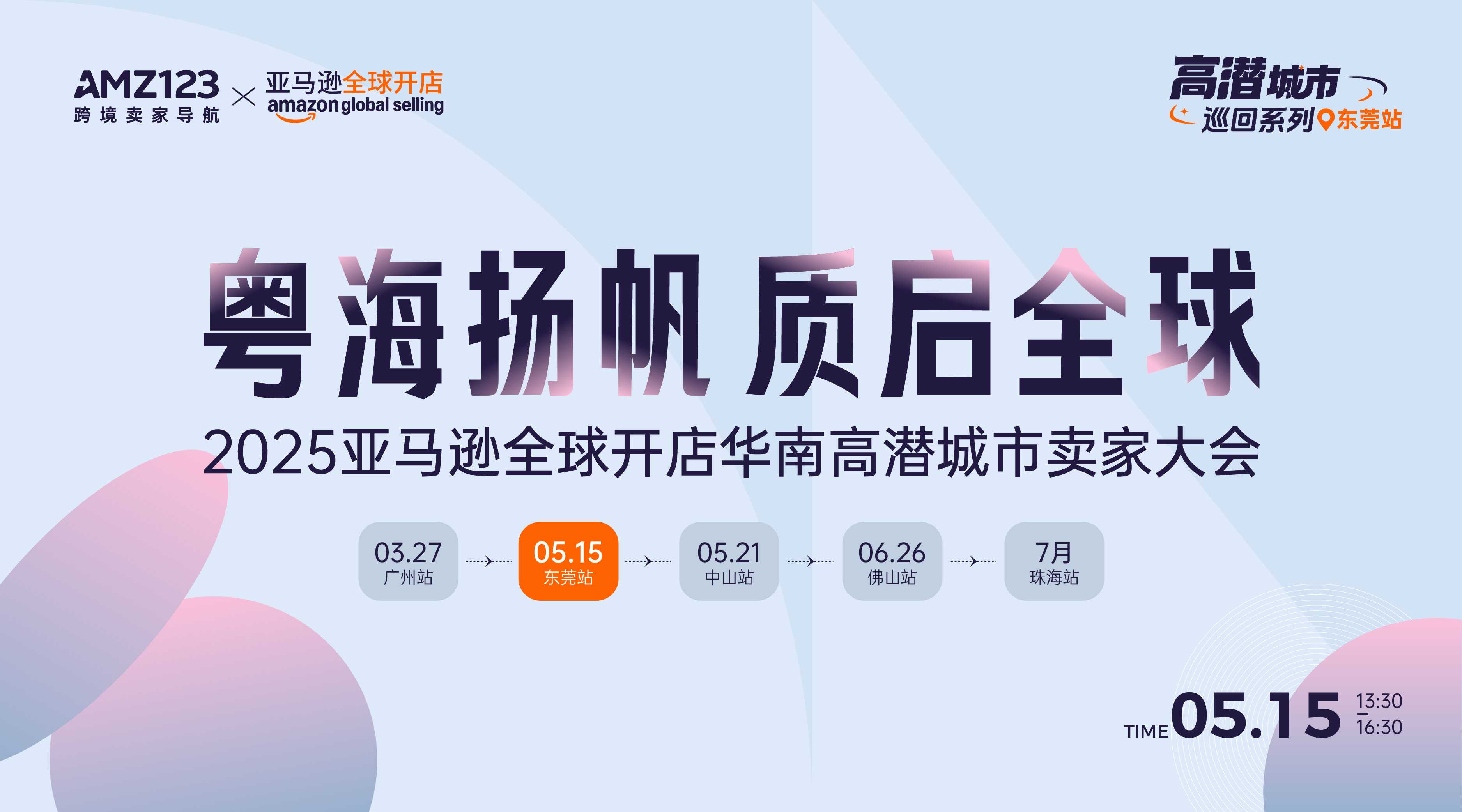在广告管理平台上管理品牌冠名任务视频
使用须知:品牌冠名任务视频管理功能目前仅面向部分账户和推广系列提供。因此,只有部分账户可以通过 TikTok 广告管理平台来管理品牌冠名任务视频。有关更多信息,请联系你的客户经理。
品牌冠名任务视频管理是一个可以从 TikTok 广告管理平台访问的独立页面。在该页面上,你可以查看关于品牌冠名任务的基本信息,还可以加热或取消选定视频。
要开始通过 TikTok 广告管理平台使用品牌冠名任务视频管理功能,你需要让销售代表将 URL 发送给你,然后通过该 URL 访问“品牌冠名任务视频管理”页面。收到销售代表发送给你的链接后,你就可以通过 TikTok 广告管理平台访问品牌冠名任务视频页面了。
视频分类
在品牌冠名任务视频管理功能中,有 5 个视频分类。它们分类整理到各自的选项卡中。
全部视频:TikTok 用户为任务推广系列创建的全部视频。此选项卡既包含已审核的视频,也包含审核中的视频。
候选视频:可以标记和分享给你的团队进行审核的视频。你可以决定立即或在 6-12 小时内开始加热候选视频,或者将它们从“任务”页面中完全移除。
已标记视频:所有已标记的视频,可以加热或移除。未选择的视频将退回到“候选视频”选项卡中。
被加热视频:已被选定去投放并可获得更多广告展示的视频。被加热视频的数量上限为 45 个。
已移除视频:已从“品牌冠名任务”页面中移除的视频。移除视频的操作不可撤销。
访问“品牌冠名任务视频管理”页面
以用户身份登录 TikTok for Business。
打开销售代表分享给你的链接,进入 TikTok 广告管理平台。该链接将在 3 天内过期。
确认合约广告账户 ID 和 TikTok for Business 用户信息准确无误。
同意遵守条款和条件。
点击关联账户。
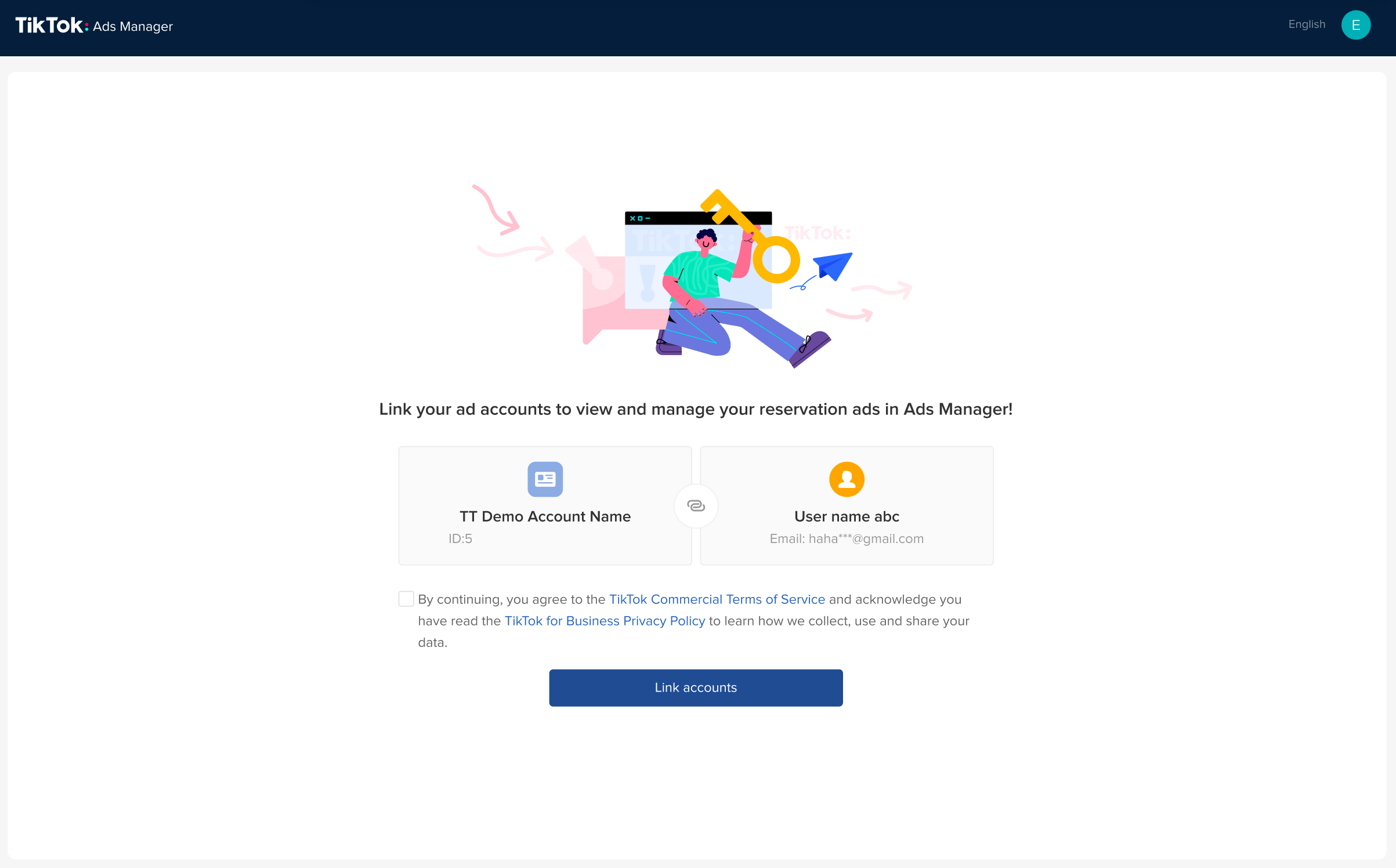
6. 然后,在关联了账户后,点击管理任务视频进入“品牌冠名任务视频管理”页面。
使用“品牌冠名任务视频管理”页面
电子邮件订阅
为接收以下信息,建议设置电子邮件订阅:
监测视频加热进度的每日报告。
关于创作者删除被加热视频或将其设为私密视频的状态提醒。
推广系列投放后的视频加热情况概要。
添加用于接收新任务视频通知的电子邮箱地址:
1. 在欢迎页面上,点击电子邮件订阅并粘贴电子邮件地址(无数量限制)。然后点击下一步。
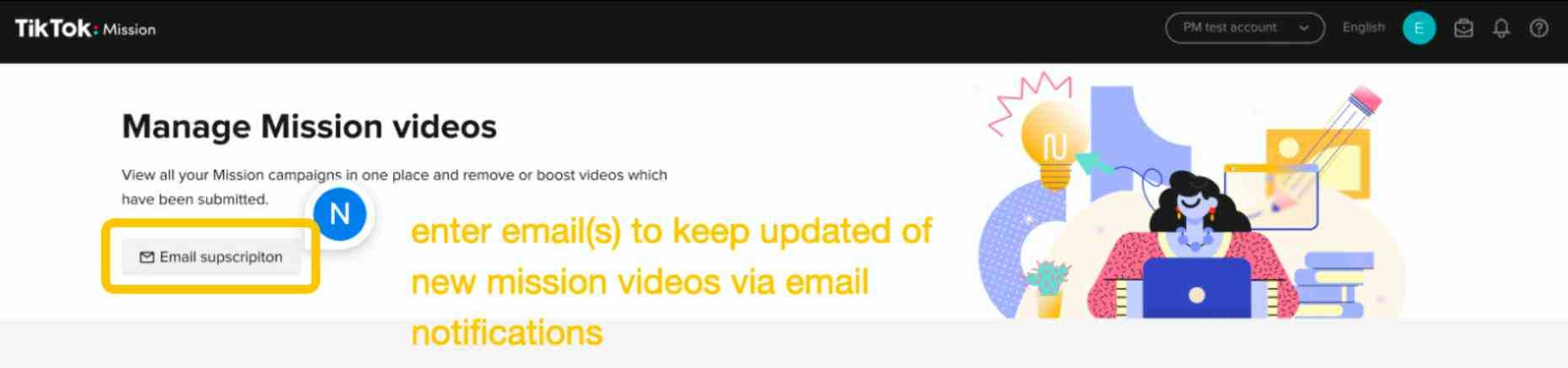
2. 点击 + 添加电子邮箱地址添加新的接收地址。
3. 要删除电子邮件地址,请点击相应列的垃圾箱图标。
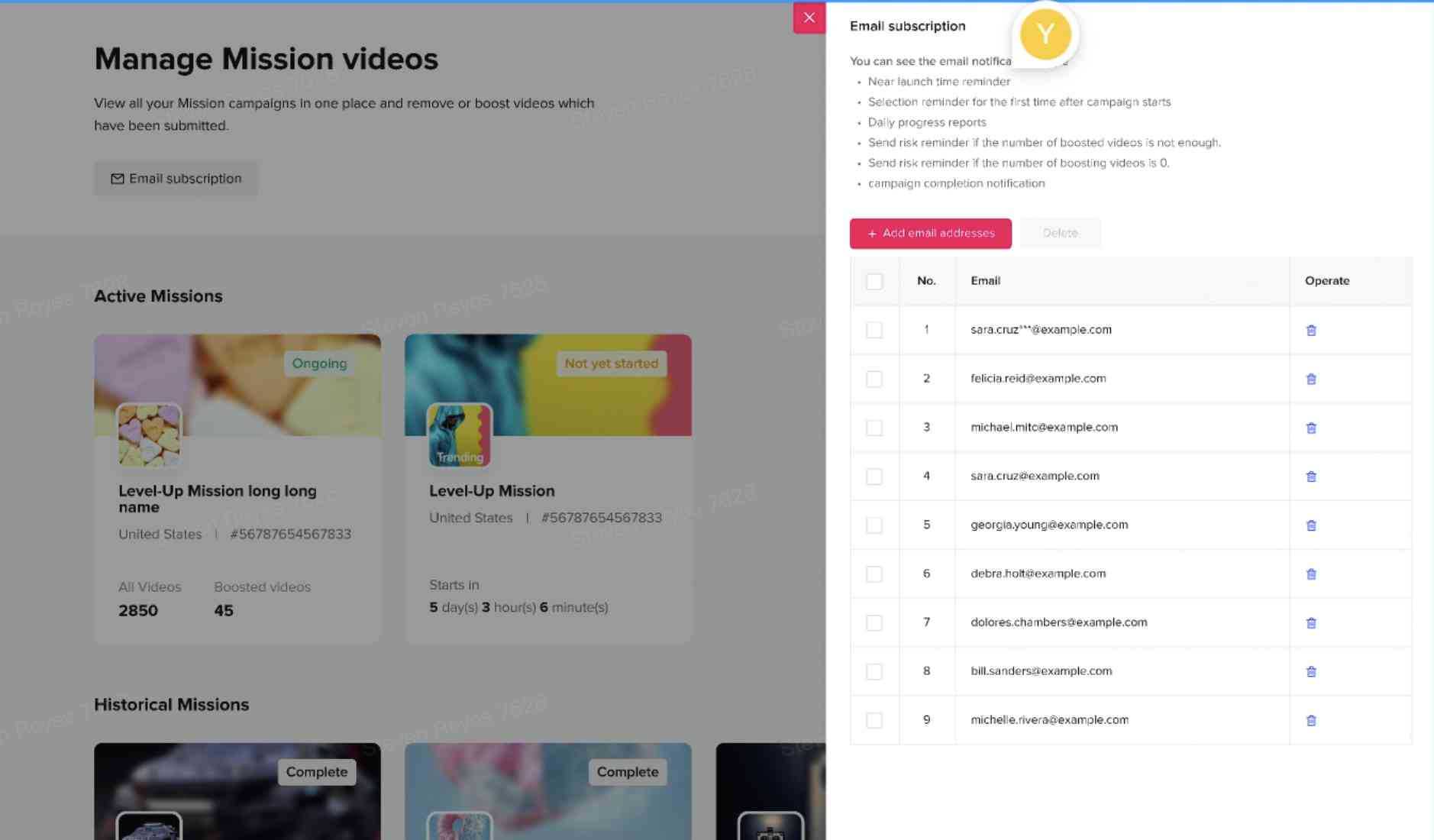
在商务中心获取合约广告平台 (RAP) 账户权限
如果你希望向团队授予商务中心访问权限,你必须先拥有管理员权限。按照以下步骤授予合约广告账户的管理员权限:
1. 打开商务中心,在左侧栏依次进入资产 > 广告主账户。然后,点击添加广告主账户。
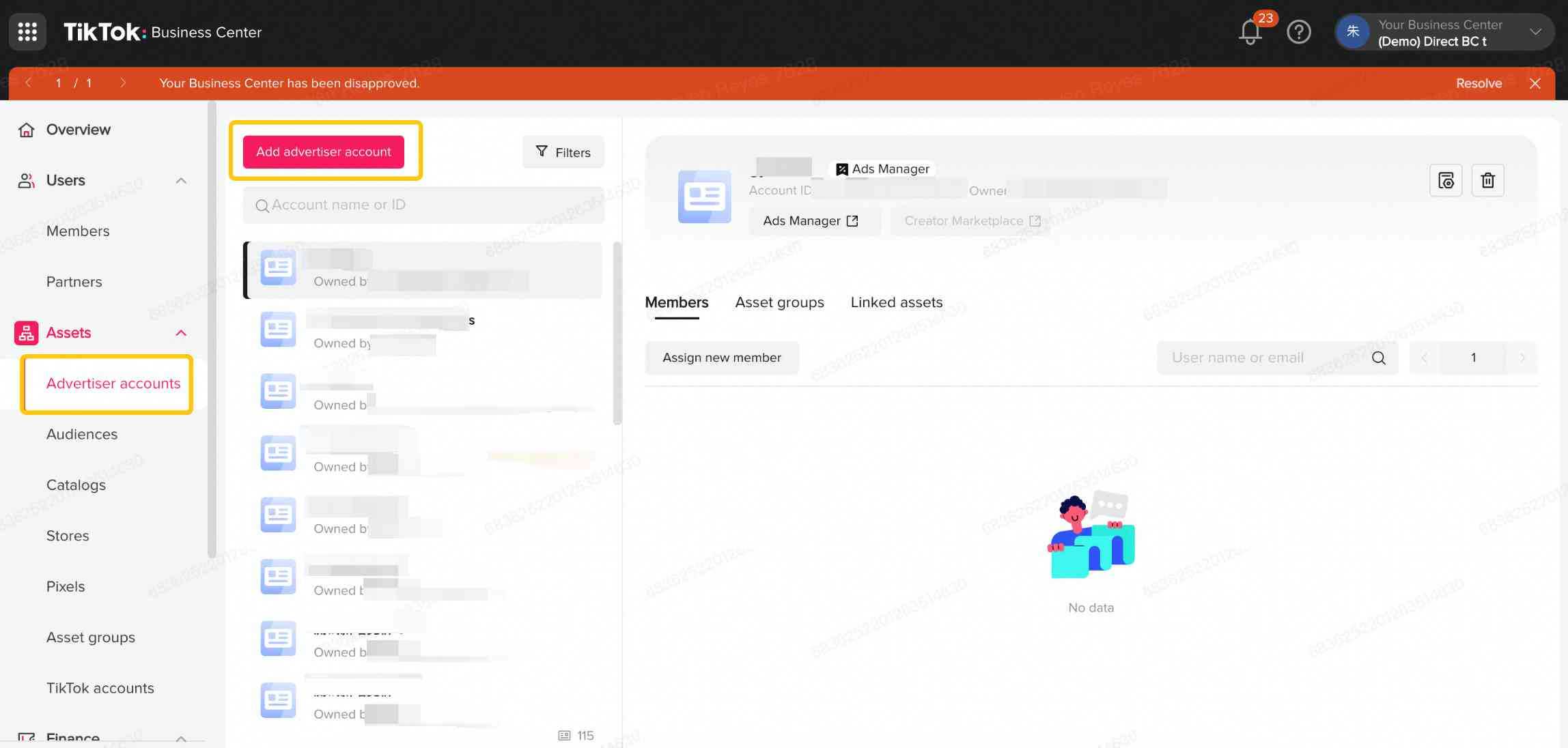
2. 选择申请访问。点击下一步继续。
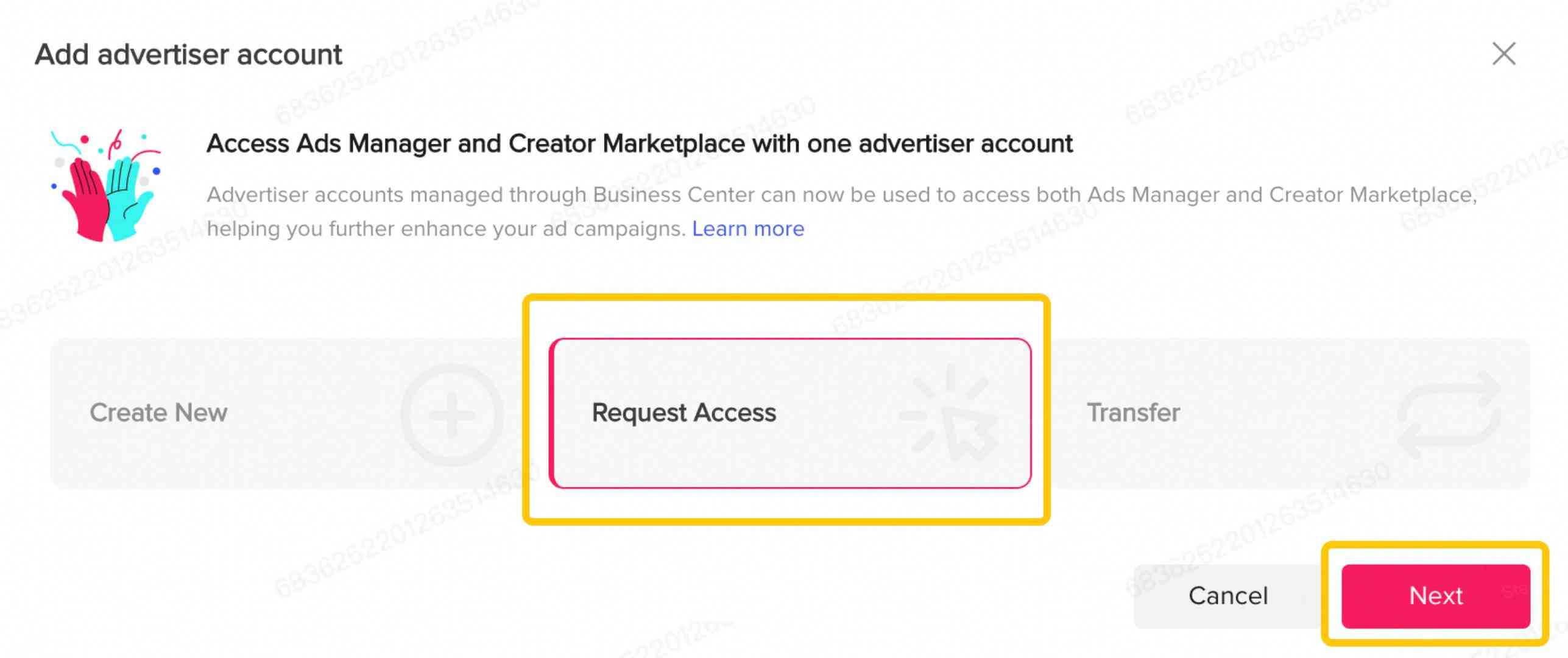
3. 在账户 ID 下,输入 RAP 广告主账户 ID。选择管理员权限,然后点击下一步继续。
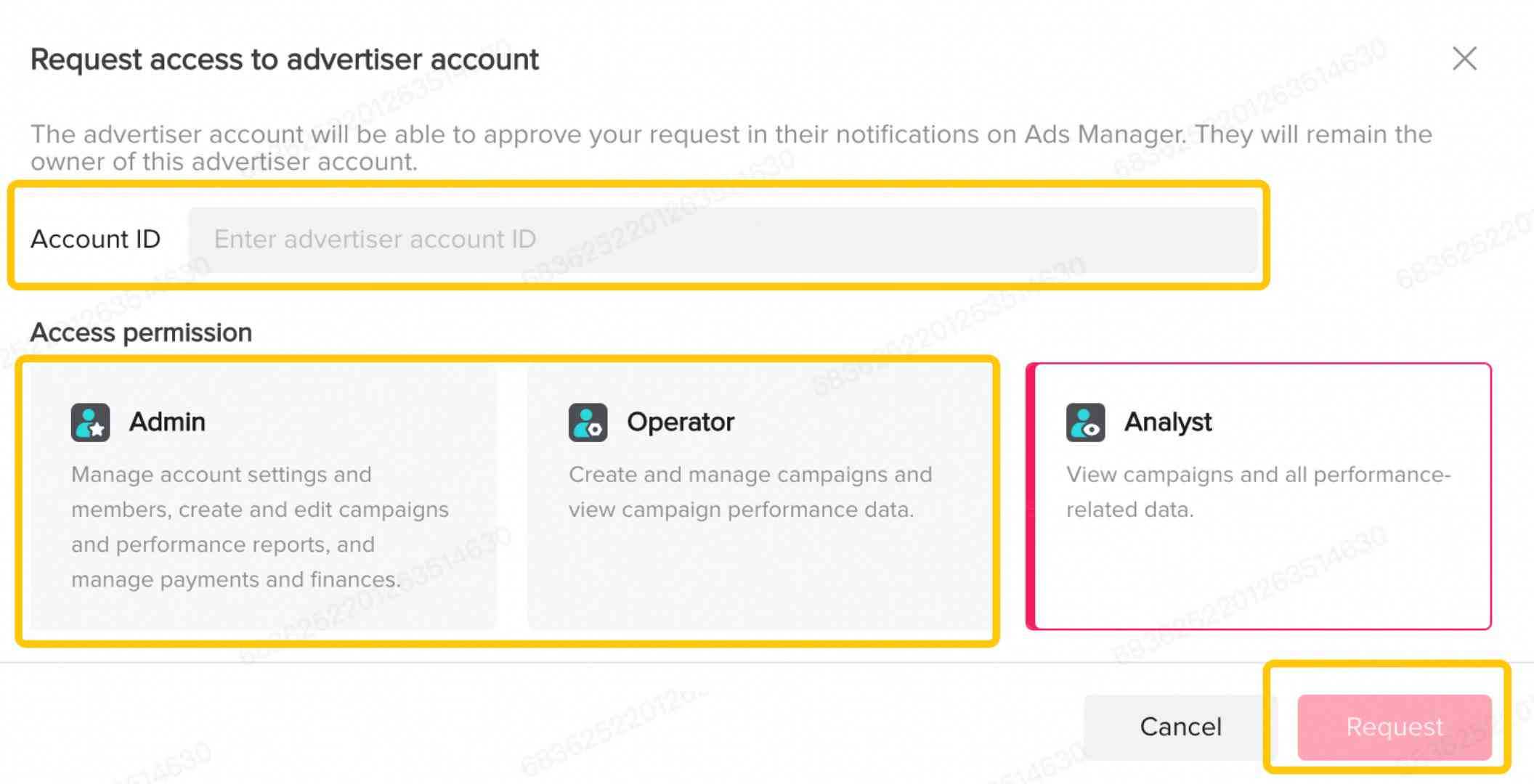
4. 在你提交申请后,账户管理员将会收到电子邮件,并决定是否批准申请。
5. 如果你是管理员,你的申请会自动获得批准。
注意:建议你至少为合约广告账户设置 2 名管理员。
邀请用户管理品牌冠名任务视频
注意:如果你希望邀请用户管理品牌冠名任务视频,你必须先拥有管理员权限。请参考本文中关于如何在商务中心获取合约广告平台 (RAP) 账户权限的说明,获取相关权限。
1. 打开商务中心,在左侧栏依次进入用户 > 成员。然后点击邀请成员。
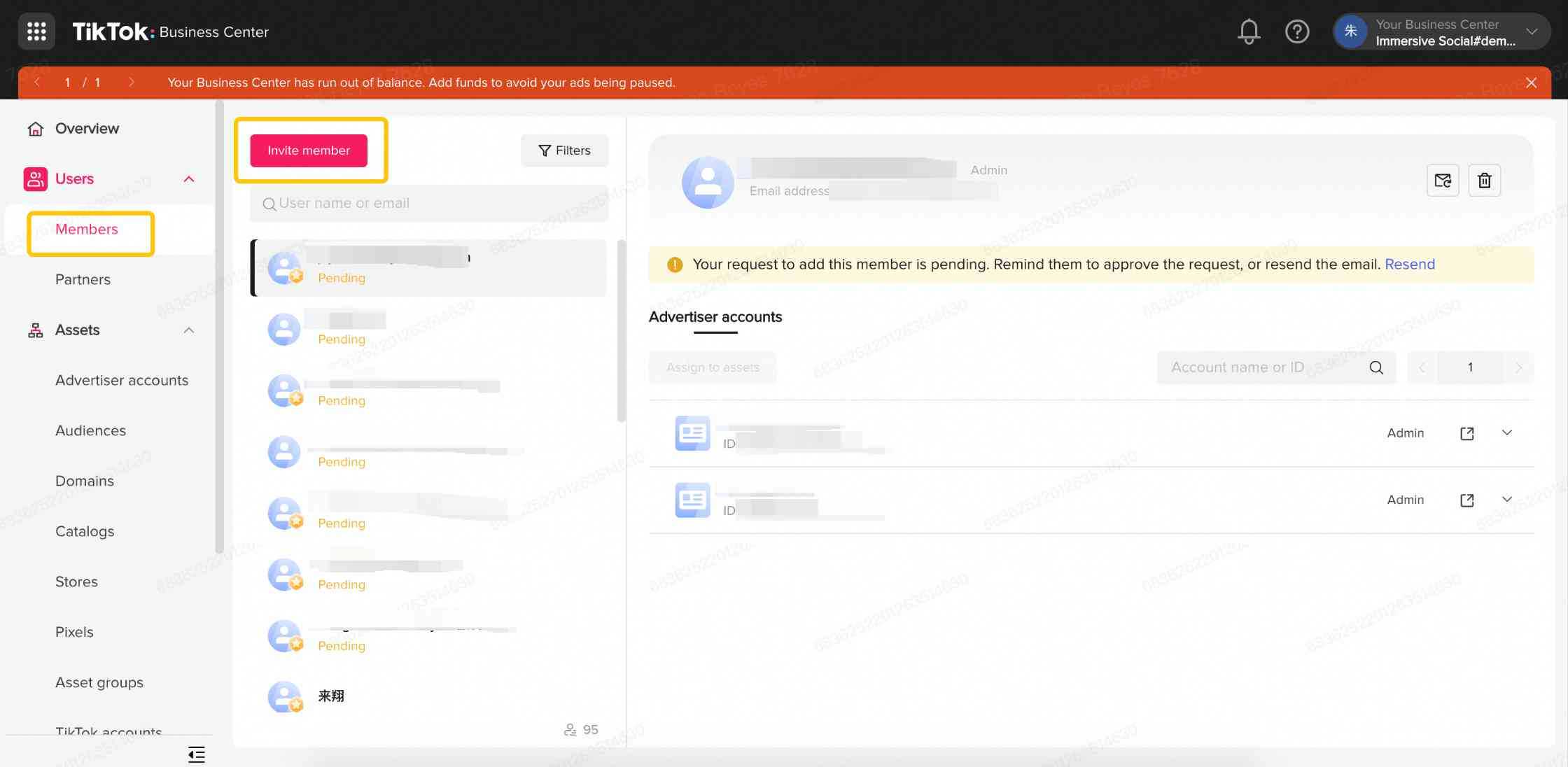
2. 在电子邮箱地址字段中,输入要邀请的成员的电子邮箱地址。
3. 输入每位成员的电子邮箱地址后,按键盘上的 Enter 按行分隔。
注意:单个商务中心账户最多可以有 20 名管理员。
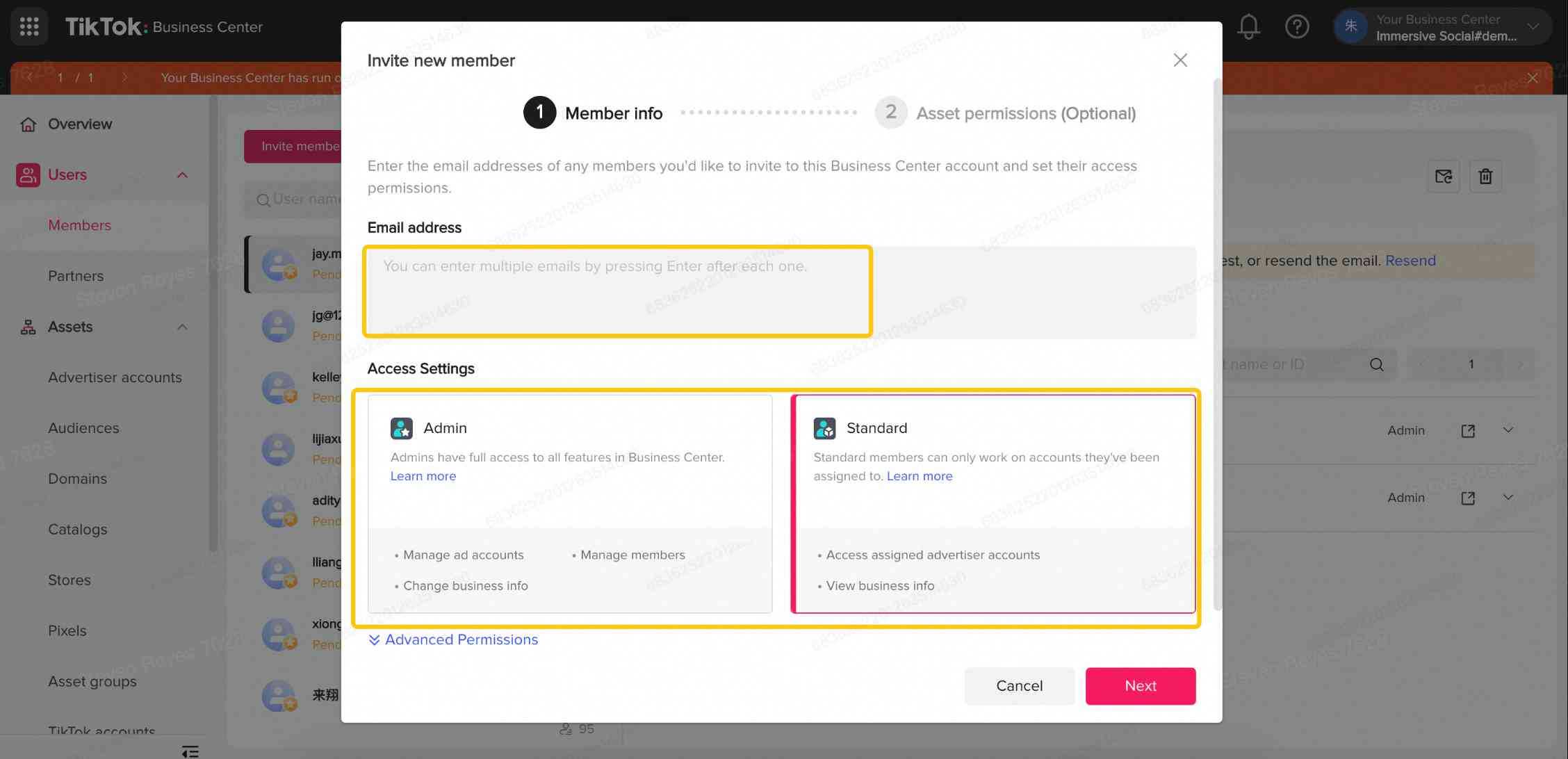
4. 选择授予管理员或标准权限。然后点击下一步。
5. 在左侧栏依次进入资产 > 广告主账户,然后点击添加广告主账户。
6. 选择要添加成员的合约广告账户,然后点击分配新成员。
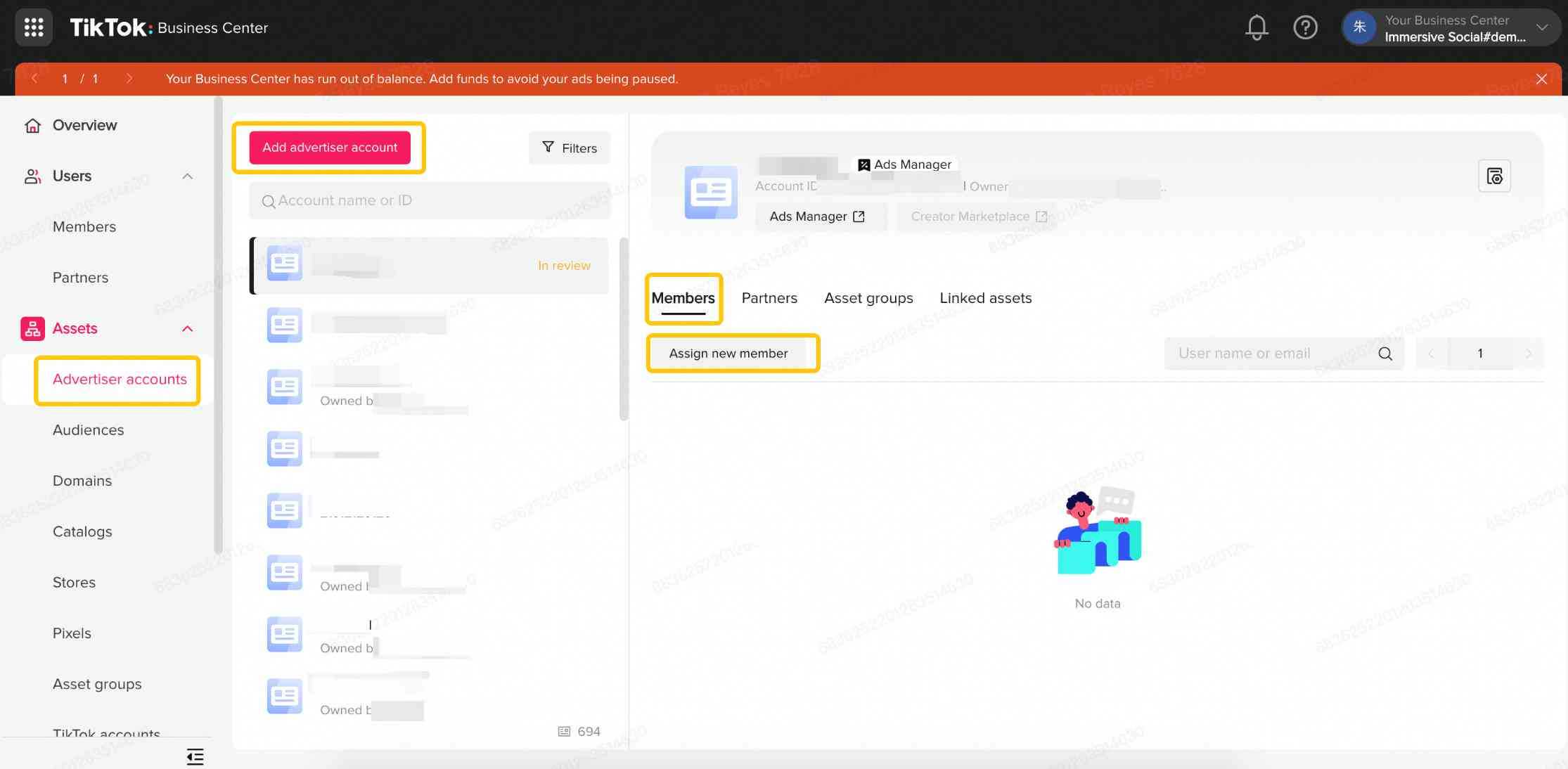
7. 选择相应用户并向其分配管理员或操作员权限。
注意:分析员角色只能查看品牌冠名任务视频和视频管理成效。
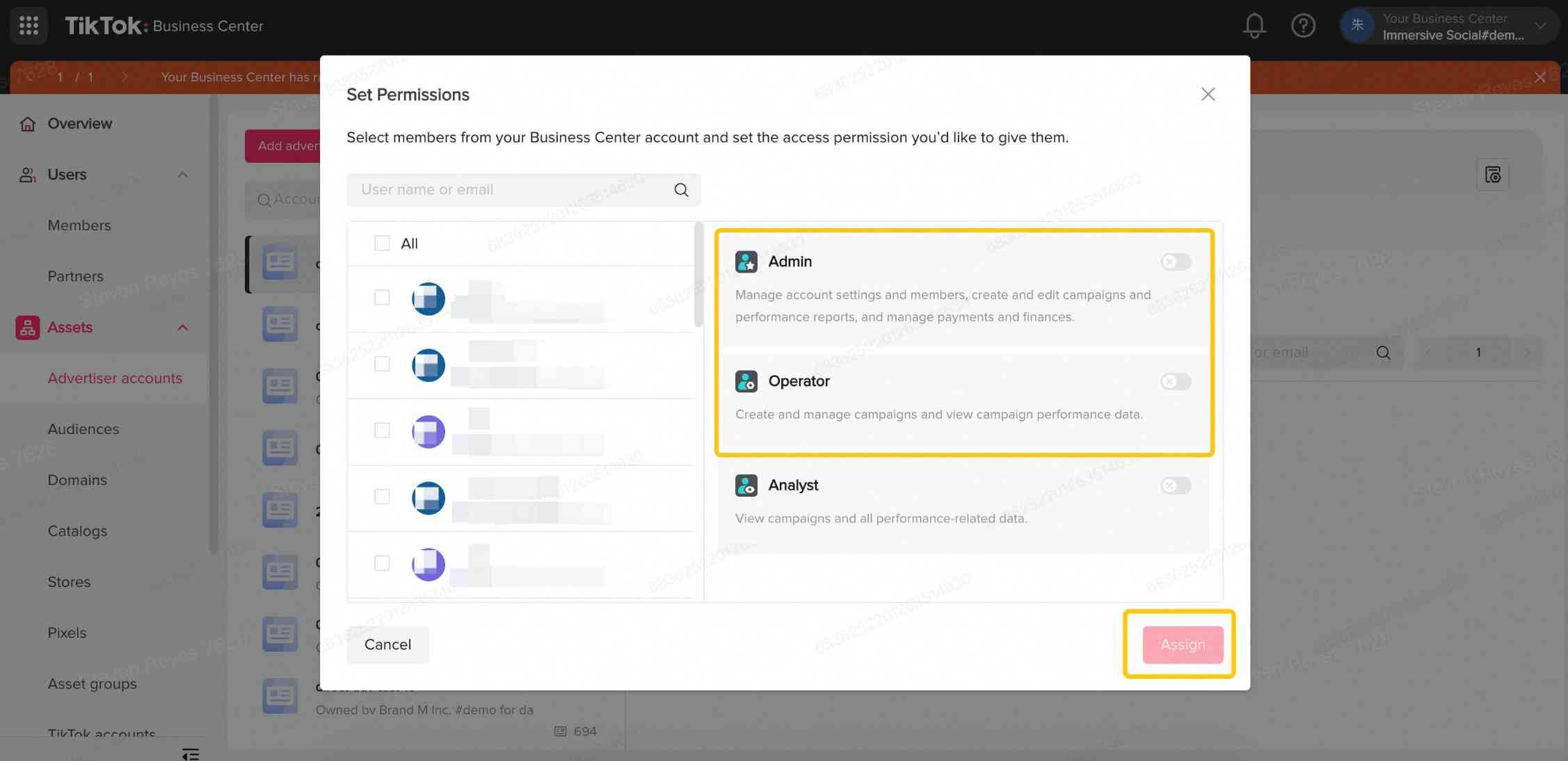
“品牌冠名任务视频管理”页面
你可以在“任务管理”中执行以下操作:
选择相应的任务推广系列,然后点击该任务推广系列卡片,即可启动视频管理。
在概览部分确认任务的名称和 ID、定向地区/国家、推广期限和任务要求。
查看“任务”页面中的全部视频的总数量,以及被加热视频总数。
全部视频包含了候选视频、审核中视频、被加热视频和已移除视频。
点击日志查看视频操作详细信息,包括操作者、操作时间、视频 ID 和操作详情。
视频播放器
“视频播放器”页面中包含的信息可帮助你确定应加热还是移除视频。
创作者的名称、TikTok 账号头像和粉丝数。
播放量、点赞数、评论数、保存和分享次数等视频数据。
视频是否符合任务要求。
你可以在“视频播放器”部分执行以下视频管理操作:
注意:你可以在视频播放数据卡片中确定视频是否符合任务要求。
在“候选视频”选项卡中查看已通过信任与安全、品牌安全和广告审核的全部视频。
将鼠标悬停在任意视频上,点击播放按钮即可查看视频详情。
点击火箭图标可立即或在 6-12 小时内开始加热视频。
点击删除可将视频从“任务”页面中移除。
注意:视频从“任务”页面中移除后将无法恢复。
标记、加热和移除视频
你在加热或移除视频之前,可先标记视频以便分享给团队或客户进行审核。
点击标记按钮来选择视频。
在“已标记视频”选项卡中查看你标记的所有视频。
点击横幅可查看已被选定要加热或移除的已标记视频。注意:建议为每个任务推广系列加热 45 个视频。在所有被加热视频旁边,你可以确定还需要加热多少个视频会达到此上限。
如果创作者删除被加热视频或将其设为私密视频,你可以在顶部横幅中查看更多详细信息。
在视频播放数据卡片中:
你可以查看每个视频的总展示量。
你可以查看视频预定在何时开始加热。注意:视频加热后,你可以停止使用更多展示为视频加热。停止加热的视频仍占据 45 个被加热视频的名额。停止加热的视频无法再次加热。
在“已移除视频”选项卡中查看所有已移除视频。
常见问题解答
在任务推广系列结束后,我是否还可以查看“候选”、“已标记”、“被加热”和“已移除”选项卡中的视频?
可以。